
Philips heeft onlangs een nieuwe Hue-bridge uitgebracht met ondersteuning voor de nieuwe HomeKit-bridge van Apple. Lees verder terwijl we u laten zien hoe u uw oude Hue-lampen naar uw nieuwe systeem migreert en hoe u kunt profiteren van de HomeKit-integratie.
Hoe en waarom wil ik dit doen?
VERWANT: HTG beoordeelt de Philips Hue Lux: frustratievrije slimme lampen voor het grondig moderne huis
De hele drijfveer achter de nieuwe Hue-bridge is om ondersteuning toe te voegen voor het HomeKit-huisbeheer- en automatiseringssysteem van Apple. Als je geen iOS gebruikt en je niet om HomeKit geeft, is er weinig reden om te upgraden naar de nieuwe bridge.
De oude bridge werkt prima (en ondersteunt zelfs de nieuwere Hue Lux-lampen, evenals de allernieuwste bijgewerkte Hue-lampen en producten die tegelijkertijd met de bijgewerkte bridge zijn uitgebracht). Het komt erop neer dat je de nieuwe bridge alleen nodig hebt als je Apple HomeKit-integratie wilt.

De nieuwe brug kan op twee manieren worden verkregen. Als je de brug op dit moment goed wilt hebben, kan dat koop een nieuwe Hue-starterkit voor $ 199 . Sinds de publicatie van deze gids is dat de enige plek waar je een brug kunt bemachtigen. (Maar voor de prijs krijg je ook nog eens drie nieuwe Hue-lampen die helderder zijn en een nauwkeurigere kleur hebben dan de oudere Hue-lampen).
Zodra het aanbod de vraag inhaalt, kun je een Hue Bridge 2.0 kopen als een zelfstandige aankoop voor $ 59 volgens Philips en, volgens de Hue Bridge 2.0-productpagina kunnen bestaande Hue-gebruikers de unieke ID van hun Hue Bridge 1.0-apparaat gebruiken om een couponcode te krijgen voor 33 procent korting op de upgrade naar een Bridge 2.0-eenheid (wat de upgradekosten zou verlagen tot $ 40). De actiekorting voor bestaande gebruikers is beschikbaar vanaf 1 november.
Migreren naar de nieuwe brug is geen enorme taak, maar het upgradepad is niet meteen duidelijk en er zijn een paar valkuilen die het waard zijn om te vermijden. Laten we nu eens kijken naar upgraden.
Hoe te migreren van Hue Bridge 1.0 naar Bridge 2.0
Het migratieproces tussen de eerste versie van de bridge en de tweede is vrij pijnloos, maar een ding dat je meteen opvalt als je je Hue-starterkit of vervangende bridge uitpakt, is dat er geen onmiddellijke instructies zijn. Er is in feite een migratiewizard, maar de wizard verschijnt pas als je de nieuwe bridge aansluit en de Hue-app opent (en de dingen moeten in de juiste volgorde worden gedaan), dus laten we ervoor zorgen dat je die volgorde volgt en vermijd onnodige hoofdpijn.
Voordat je verder gaat, raden we een heel kleine voorbereiding aan: ga door je huis en zorg ervoor dat al je bestaande Hue (of Hue-compatibele) lampen momenteel online en operationeel zijn. Omdat we alles onvermoeibaar namens u testen, ontdekten we, na talloze resets en configuratietests, dat de overgang het soepelst verliep toen alle lampen 'live' waren, zelfs als ze momenteel niet in gebruik waren.
Voeg The New Bridge toe
De eerste taak is om uw nieuwe bridge uit de doos te halen, deze via de meegeleverde Ethernet-kabel op uw router aan te sluiten en vervolgens de voedingskabel aan te sluiten. Verwijder uw oude Bridge 1.0 niet uit het netwerk en schakel deze niet uit. Het is erg belangrijk dat uw oude brug voorlopig actief blijft.
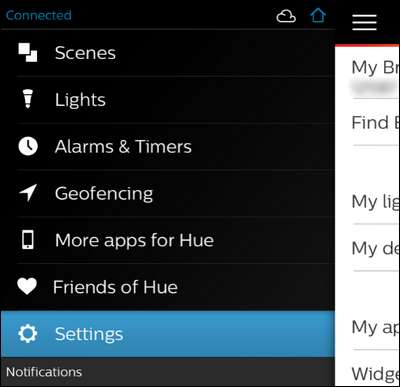
Met de nieuwe bridge op het netwerk en ingeschakeld, opent u de Philips Hue-applicatie op uw iOS-apparaat en navigeert u naar Instellingen via de menuknop in de linkerbovenhoek.
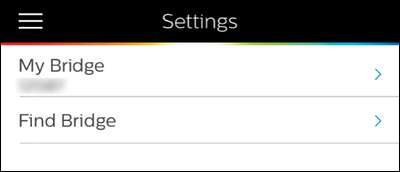
Noteer bovenaan het menu Instellingen het ID-nummer van uw huidige bridge (onder het item My Bridge) en klik vervolgens op "Zoek brug". Tik in het volgende menu op "Zoeken" om uw nieuwe Philips Huge Bridge 2.0 op het netwerk te zoeken.
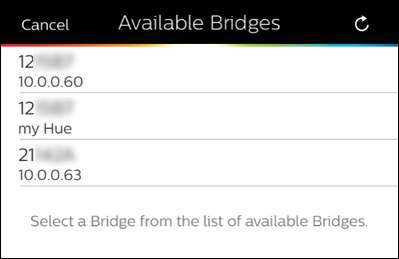
Zodra de brug is gedetecteerd, krijgt u een lijst met de bestaande bruggen te zien. Merk op dat in de bovenstaande afbeelding er twee items zijn die beginnen met 12 (de fysieke bridge en de virtuele "my Hue" -vermelding die dezelfde fysieke bridge gebruikt). De nieuwe invoer, die begint met 21 (het ID-nummer van de nieuwe fysieke bridge), is degene die we willen selecteren. Uw ID-nummers zullen variëren, maar het enige dat belangrijk is, is dat u de ID voor het nieuwe apparaat selecteert.
Start brugoverdracht
Nadat u de nieuwe brug hebt toegevoegd, kunt u het overdrachtsproces starten door naar Instellingen -> Mijn brug te gaan.
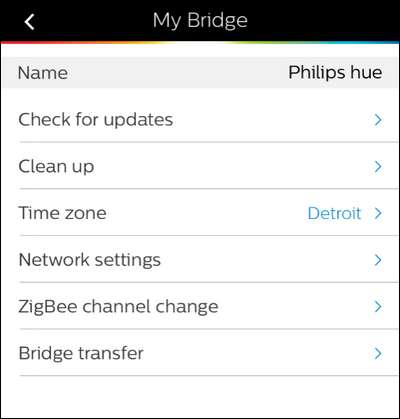
Hierdoor wordt de overdrachtwizard gestart die, in tegenstelling tot het proces om naar de overdrachtwizard zelf te gaan, vrij duidelijk is.
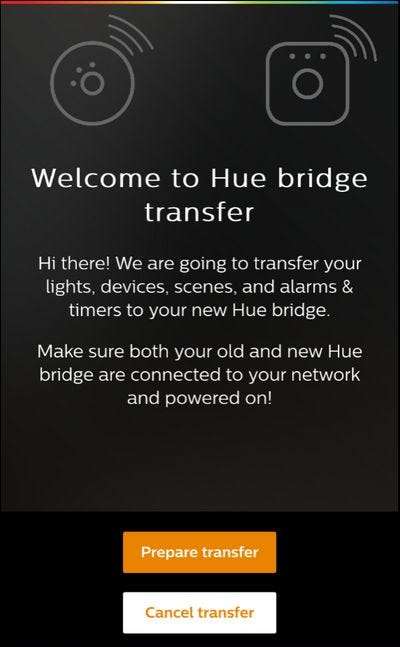
Selecteer "Overdracht voorbereiden" en volg de instructies op het scherm. U drukt op de linkknop op uw oude bridge en vervolgens op de linkknop op uw nieuwe bridge.
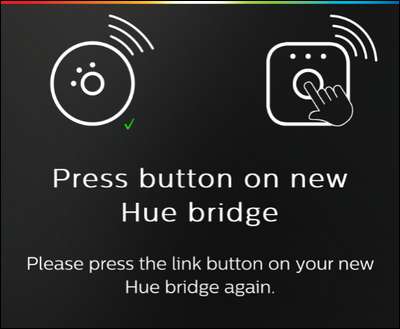
Zodra de twee met elkaar communiceren, aangegeven door een groen vinkje en een tekst "Lezen om over te brengen", drukt u eenvoudig op "Overdracht starten" en uw oude lampen worden naar de nieuwe brug overgebracht. Als alles soepel verloopt, ontvangt u een bevestiging en krijgt u de mogelijkheid om al uw lichten te laten knipperen om visueel te bevestigen dat ze zijn toegevoegd aan de nieuwe besturingsbrug.
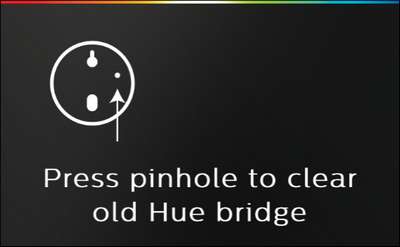
De allerlaatste stap is om je oude Hue-bridge te nemen, met de nadruk op de oud onderdeel en druk op de fysieke resetknop aan de achterkant van de bridge-eenheid met een penpunt of paperclip om het apparaat te resetten. Eenmaal gereset, koppelt u eenvoudig de oude bridge los.
Op dit punt is het tijd om in te checken bij uw scènes en instellingen om te bevestigen dat alles de overdracht A-OK heeft overleefd. Als u merkt dat een bepaalde lamp de sprong niet heeft gemaakt (als dit gebeurt, lijkt dit het vaakst te gebeuren met lampen van derden).
Uw nieuwe bridge koppelen aan Siri / HomeKit
Hoewel de primaire focus van deze gids was om u te helpen bij het migreren van uw oude lampen naar uw nieuwe bridge, is de belangrijkste reden dat iemand de nieuwe bridge überhaupt krijgt, het gebruik van Siri en HomeKit met hun gloeilampen.
VERWANT: Siri gebruiken om uw Philips Hue Lights te bedienen
Je vindt de Siri / HomeKit-integratie onder Instellingen -> Siri-stembediening in de Hue-app. Hoewel de Hue-app je goed door het installatieproces leidt, zijn er zeker enkele nuances voor een soepele en gelukkige Hue- en HomeKit-ervaring.
In het licht daarvan raden we u ten zeerste aan om ons vorige artikel te lezen Hoe u Siri kunt gebruiken om de lichten in uw huis te bedienen voor een meer diepgaande blik. Ook al kost het een paar minuten extra om op te zetten en spraakgestuurde domotica heeft nog steeds wat ruwe kantjes, het is echt bevredigend op allerlei futurologische / geeky niveaus om aan het einde van de dag en de lichten gaan in feite uit.
Heeft u een prangende technische vraag over slimme lampen, domotica, HomeKit of een ander smart home-probleem? Stuur ons een e-mail op [email protected] en we zullen niet alleen ons best doen om het te beantwoorden, maar het is misschien wel het zaadje voor een toekomstige handleiding.
Productafbeeldingen met dank aan Philips.







